Bỏ chế độ Text boundaries trong Word
Word, Excel, PowerPoint » Word
Chế độ Text boundaries trong Word hay còn gọi là đường viền bao quanh văn bản, là đường viền mà Microsoft quy định khung soạn thảo trong Word 2003. Ở các phiên bản mới như Word 2007, 2010, hay Word 2013 đã bị loại bỏ, nhưng nếu chưa biết cách loại bỏ, hãy tham khảo bài viết dưới đây.
Text boundaries giúp người dùng có thể căn lề dễ dàng hơn trong quá trình soạn thảo, tuy nhiên đối với những văn bản có độ rộng lớn thì chức năng này hoàn toàn vô nghĩa. Ngoài ra sự hiện diện của nó trông cũng không phù hợp lắm nếu bạn đề cao sự tập trung trong quá trình soạn thảo.

Hãy tham khảo cách bỏ chế độ Text boundaries trong Word ở phía dưới.
Bỏ chế độ Text boundaries trong Word
Đối với phiên bản Office 2007, 2010, 2013
https://thuthuat.taimienphi.vn/bo-che-do-text-boundaries-trong-word-4144n.aspx
Tải và cài đặt Office 2007
Tải và cài đặt Office 2010
Tải và cài đặt Office 2013
Mở Word lên, tiếp đến vào Word Options > Advanced > Show document content rồi bỏ tích ở ô Show text boundaries.
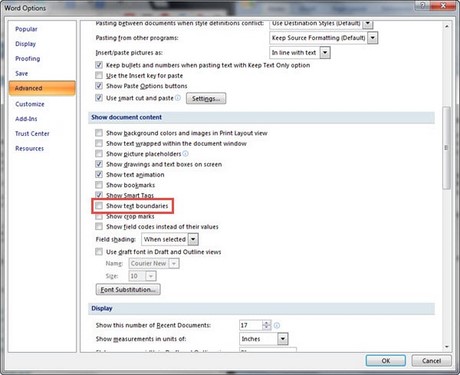
Đói với phiên bản Office 2003
Mở Word lên, tiếp đến vào Tools > Options

Chuyển qua tab View rồi bỏ tích ở ô Text boundaries.

Sau khi bỏ chế độ Text boundaries trong Word, khung soạn thảo trông sẽ gọn gàng hơn rất nhiều.

Như vậy là Taimienphi.vn đã giới thiệu tới bạn cách bỏ chế độ Text boundaries trong Word. Từ giờ bạn có thể thoát khỏi những đường viền gây phiền nhiễu trong Word rồi. Ngoài ra, các bạn cũng có thể xóa đường viền bao quanh Text Box trong Word khi gặp trường hợp này.
Tác giả: Nguyễn Long Thịnh
(4.0★- 20 đánh giá)
ĐG của bạn?
Bài viết liên quan
- Cách in text bị ẩn trong Word
- Cách xoay chữ 90 độ trong Word 2013 dễ dàng
- Cách mở Word, Excel và PowerPoint ở chế độ Safe Mode
- Hướng dẫn ẩn, hiện text trên Word
- Cách chỉnh Wrap Text trong Google Sheets trên PC, Android và iPhone
Từ khoá liên quan:
bo che do text boundaries trong word
, bo vien trong word, vo hieu hoa text boudaries trong word,